2019年07月11日更新
AirPodsの音が途切れる・飛ぶ問題の原因と対処法!リセットや再起動を試そう!
AirPodsの音が途切れる・飛ぶ問題の原因と対処法!リセットや再起動を試していきます。AirPodsは周囲の通信環境に敏感で、通信環境が悪いと音が途切れる原因になります。こちらの記事を参考に、AirPodsのリセットや再起動の操作をしていただけたら幸いです。

目次
AirPodsの音が途切れる・音が飛ぶ問題の原因とは?
AirPodsでミュージックアプリなどを再生使用していると、たまに音飛びや、音の途切れが発生します。Wi-Fiが原因なのか、Bluetooth、iPhone端末、AirPods端末など、考えられる原因は多くあります。
AirPodsの音が途切れる問題はWi-Fiやキャリア通信などの、ネット環境が原因です。Wi-Fiの接続状況が悪かったり、キャリア通信の環境が整っていないところでよく起きます。
ネット通信環境トラブルの可能性がある
AirPodsの音の途切れはよく起きる問題です。その場合は、自分のAirPodsを接続しているiPhone端末の通信状況の確認をおすすめします。Wi-Fi、または、キャリアの通信状況、接続状態を確認します。それでも変化がない場合は、Wi-Fiやキャリアの接続を解除し、機内モードにします。そしてからiPhoneの通信を再接続し、AirPodsをペアリングしましょう。
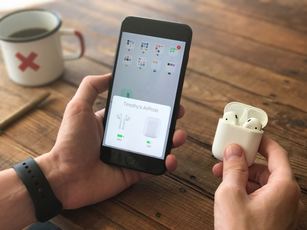 AirPodsが繋がらない・接続(ペアリング)出来ない時の対策/解決策9選!
AirPodsが繋がらない・接続(ペアリング)出来ない時の対策/解決策9選!【AirPods側】音が途切れる・飛ぶ問題の対処法
AirPodsは音の途切れや、音の飛びが発生しやすいです。iPhoneの通信以外にも、AirPodsの音の途切れの原因はあります。それは、AirPods本体の問題です。AirPodsはワイヤレスイヤフォンのため、バッテリー機能や接続機能があります。これらに問題があると、AirPodsも正常に機能しません。
特に、AirPodsのバッテリーは、知らないうちに消耗しているケースが多く、通話をしているとバッテリーの消耗も早く、すぐに充電切れを起こします。充電切れは、音飛びを引き起こしやすいので注意しましょう。
バッテリーを確認する
AirPodsのバッテリーの確認の方法は、とても簡単です。iPhoneにAirPodsを近づけて、AirPodsのケースを開くだけで写真のような画面が表示されます。さらに、iPhoneとAirPodsの接続中にもバッテリーを確認することができ、ホーム画面を右にスワイプすると、Bluetoothで接続されている機器の接続状態、バッテリー状態の確認ができます。
AirPodsのバッテリーが原因で、音が途切れることはよくあるので、確認をおすすめします。
リセットしてみる
AirPodsのリセットも音が途切れる時に試す必要があります。AirPodsのリセットはiPhoneのリセット同様、入荷の時と同じ状態に初期化することです。
手順もシンプルで、AirPodsケースにあるボタンを長押しします。最初は点滅ランプが白色で、15秒長押し続けると、オレンジ色に点滅を始めます。これは、AirPodsをリセットしている最中の合図です。そして、点滅ランプが白に戻ったらAirPodsのリセットの完了合図です。
再度、iPhoneをペアリングし、音の途切れがしなければ完了です。
 Airpodsは音漏れする?遮音性や電車で使う注意点を解説!
Airpodsは音漏れする?遮音性や電車で使う注意点を解説!【端末側】AirPodsの音が途切れる・飛ぶ問題の対処法
AirPodsの音切れの原因にはiPhone、Mac端末自体に問題があるというケースも考えられます。Bluetoothの接続確認、端末の再起動をすることで、AirPodsの音の途切れを解消できるケースがあります。
iPhone・MacのBluetoothをON/OFFに切り替える
AirPodsは、BluetoothでiPhoneやMacなどのApple端末と接続されています。このBluetoothの接続に問題があると、AirPodsの音の途切れの原因になります。iPhoneと、MacではBluetoothの操作方法は違い、iPhoneは簡単ですが、Macでは普段からBluetoothの設定をする人は限られているため複雑です。
iPhone・Macを再起動する
iPhoneやMacは再起動することで、端末の中で起きている問題を解消するケースがあります。AirPodsの音が途切れる問題は、iPhoneやMacの通信システムに、不具合がある場合に起きます。これを解消するには、端末を再起動することで、iPhoneやMacの通信障害をリセットできます。
登録を解除してペアリングする
AirPodsの音が途切れる問題に、AirPodsとiPhoneやMacのペアリングの不具合があります。一度ペアリングを解除して、再度登録すると音が途切れることもなくなります。iPhoneと、Macではペアリングの操作も異なるので、注意が必要です。
iPhoneでの方法
iPhoneでのBluetoothの接続は簡単です。設定から、Bluetoothをタップし、接続をオンにします。Bluetoothをオフの場合も、操作は同じで、設定からBluetoothを選択し、接続をオフにすれば完了です。再起動はiPhoneの電源ボタンを長押しします。
すると、電源オフの画面が表示されるので、それを右にスワイプして電源オフの完了です。電源を入れる時も同様で、電源ボタンを長押しで、Appleのマークが画面に表示され完了です。
ペアリングの設定はBluetoothをオンにしたiPhoneをAirPodsに近づけて、AirPodsのケースを開けば、接続の案内が表示されるので、タップしてペアリングの完了です。
Macでの方法
MacでのBluetoothの接続方法は、Macのシステム環境か、Bluetoothをクリックします。すると、Bluetoothをオンにするボタンがあるため、クリックします。
逆に、オフの場合は、同じボタンをクリックして完了です。Macでの再起動の方法は、ホーム画面左上のAppleのマークをクリックし、再起動を選択します。選択の前に、開いてるアプリケーションは閉じておきましょう。再起動をタップすると、電源がオフになり起動します。
Macのペアリングの方法は、Bluetoothの設定画面から表示されているAirPodsの接続をタップして完了です。ペアリングの解除もBluetoothから接続を解除でAirPodsの接続解除ができます。
リカバリーモードを試す
iPhoneのリカバリーモードは操作が複雑で少し間違えると、データを失うことになるので、あらかじめバックアップをとっておきましょう。リカバリーモードとは、OSを入れ替えることです。
必ずバックアップをとっておくこと
リカバリーモードをする前に、バックアップをとりましょう。iCloudとiTunesの2つで、バックアップを取れます。
iPhoneをリカバリーモードにする方法
iPhoneのリカバリーモードは、iPhoneをMacやPCに接続してiTunesをひらきます。次に、電源ボタンと、音量ボタンの下ボタンを長押しして、iTunesのアイコンが表示されるまで待ちます。
iTunesを操作してリカバリーを更新する方法
iPhoneでリカバリーモードをしていると、iTunesの画面では、アップデートか復元の選択を催促されます。そこでは、アップデートを選択します。復元を選択すると、バックアップしたデータを元に戻すことになるので、注意しましょう。
iPhoneの設定をリセットする
iPhoneの設定をリセットすると、初期化され入荷時の状態になります。初期化をすると、アプリケーションのデータはもちろん、過去に接続したWi-Fiの接続履歴なども消失します。あらかじめ、iCloudやiTunesのバックアップをとることをおすすめします。
初期化されるのでもう一度できるように準備する
初期化をするので、再度iPhoneを使用できるように準備します。バックアップデータがある場合は、再度復元させてiPhoneを使用できるようにしましょう。
リセットの仕方
iPhoneのリセットの仕方は簡単で、設定から一般を選択します。一般の中の、リセットをタップして、(設定をリセットを)タップすれば、iPhoneは入荷時の時と同じ状態になります。
AirPodsの音が途切れる・飛ぶ問題が解決しないときは?
AirPodsの音が途切れる問題が端末やAirPods本体を設定しても治らない場合は、AppleのサポートやApple Storeでお話を聞きましょう。
最終手段はAppleサポートへの問い合わせ
もし、AirPodsやiPhoneなどの端末設定をリセットしてもAirPodsの音が途切れる場合は、Appleサポートに問い合わせしましょう。修理の案内や、他の手段を教えてくれます。
対処法を実行してAirPodsで音楽を楽しもう!
AirPodsはとても繊細な機器です。ネット環境や、端末に異常があると、すぐに音が途切れることや、音の飛びが発生します。こちらの記事を参考にAirPodsの音の飛びや途切れる問題を解決していただけたら幸いです。




















